Movable TypeからWordPressへ移行方法
ちょいちょいパソコンネタを更新しています。
今回はブログの移行です。
無料のブログを作らせていただいてたんですが、
諸事情により独自ドメインのブログへ
移行することになりました。
無料ブログがMovable Typeで、
移行先はWordPressって感じです…。
面倒くさい…。
まずは無料ブログからデータを
エクスポートします。
文字コートはUTF-8で書き出しました。
そして、これをWordPressで読み込むんですが、
その前にいくつか修正をかけます。
1.文字化けや認識できない文字などの置き換え
2.記事内の画像のURLの書き換え
3.リンク先のURLや同ブログの
他記事へのURLの書き換え
最低限、これだけします。
1.は、ダウンロードしたファイルを開いて
文字コードを確認し、表示できない文字や
文字化けが無いか確認します。
…まあ、気にならなければしなくても…。
2.は重要。
ブログには基本的に画像が貼ってある場合が
ほとんどですので、この画像のURLを
書き換えます。
相対パス、絶対パス、全て書き換えます。
WordPressの場合の置き換え先は
通常はhttp://hogehoge.com/wp-content/uploads/
が一般的でしょうか。
そして3.は面倒です。
何か簡単な方法があるのでしょうが、
私の場合はそんなに数が無かったので
1個ずつ探して書き換えました…。
別にこんなことしなくても移行後に
Broken link cheker などで、
エラーのあるリンクを削除しても
良かったんですけどね…。
これで記事本文の方はOKです。
そして…最大の問題は画像です…。
無料ブログに画像のダウンロードや
画像を保存するツールが全く無く、
画像を落とすことができません…。
これ最悪です…。
仕方なく、ホームページやブログから
画像を一括ダウンロードするツールを
使って落としました。
使ったツールはこれです。
これでブログのURLを指定して
画像を拾わせます。
落としてきた画像を
上の2.で書き換えたフォルダに
FTPでアップロードします。
そしてあとはWordPressのインポートで
先ほど編集した記事本文を読み込みます。
私の場合は300記事程度でしたので
すんなり読み込み完了!!
※ちなみに移行したのは
このブログじゃありません。
一応、いくつかの記事を見て
画像が表示されているのを確認して
移行作業終了…。
正味2時間位でした…。
…疲れた…。
覚書のザックリ説明でゴメンナサイ。
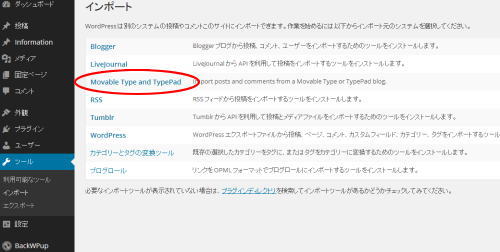
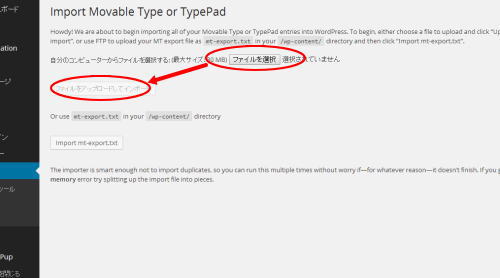



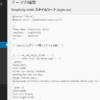
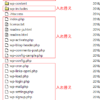
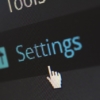

 ハンドルネーム:ふぁさぞう
ハンドルネーム:ふぁさぞう